La crittografia avanzata consente alla tua azienda di crittografare i dati di servizio usando il tuo servizio di gestione delle chiavi (KMS) aziendale, garantendo che i dati memorizzati in Zendesk non possano essere letti in chiaro da terzi e siano decrittografati appena in tempo per abilitare i servizi Zendesk. Questa funzione rafforza il tuo approccio alla sicurezza e ti aiuta a rispettare gli obblighi in materia di protezione dei dati e privacy. Per maggiori informazioni, consulta Informazioni sulla crittografia avanzata .
Questo articolo ti aiuta a configurare la crittografia avanzata nel tuo account Zendesk:
Servizi di gestione delle chiavi supportati
Prima di iniziare, devi disporre di un KMS supportato da Zendesk per la crittografia avanzata:
Passaggio 1: Richiedi l’accesso alla crittografia avanzata
Inizia il processo di configurazione richiedendo l’accesso alla crittografia avanzata. Assicurati che il componente aggiuntivo ADPP sia attivato nel tuo account.
Per richiedere l’accesso alla crittografia avanzata
- Nel Centro amministrativo, fai clic su
 Account nella barra laterale, quindi seleziona Sicurezza > Crittografia avanzata.
Account nella barra laterale, quindi seleziona Sicurezza > Crittografia avanzata. - Fai clic su Richiedi accesso in basso a destra.

Dopo qualche istante, riceverai un’email di invito.

- Fai clic su Inizia nel messaggio email.
Si apre una pagina in cui viene richiesto di creare un account nel portale di configurazione sicura. Vai al passaggio 2.
Hai sette giorni di tempo dalla ricezione dell’email di invito prima che scada. Fai clic su Invia di nuovo richiesta email per ricevere una nuova email se l’invito precedente è scaduto.

Passaggio 2: Crea un account per il portale di configurazione sicura
Crea un account nel portale di configurazione sicura per gestire le configurazioni KMS.
Per creare un account del portale di configurazione sicura
- Dopo aver fatto clic su Inizia nell’email di invito, viene visualizzata una pagina di creazione dell’account. Crea le credenziali dell’account, quindi fai clic su Crea account.
Se gestisci più account, incluse le sandbox, scegli il nome dell’azienda e il dominio descrittivi per identificare in modo univoco l’account.
- Inserisci il tuo nome, indirizzo email e crea una password per il tuo account.
- In Nome azienda, inserisci il tuo sottodominioZendesk .
- In Dominio azienda, inserisci
yoursubdomain.zendesk.com, dove yoursubdomain è il tuo sottodominio Zendesk. Se stai prima testando su una sandbox, aggiungi il sottodominio sandbox.

- Viene visualizzato il token di recupero dell’account. Fai clic su Scarica per scaricare il token. È importante conservare il token in un luogo sicuro, come un gestore di password. Se dimentichi la password, ti verrà chiesto di usare questo token.

- Fai clic su Conferma e chiudi.
Viene visualizzata una pagina di accesso.
- Inserisci l’indirizzo email e la password appena creati, quindi fai clic su Accedi.

Passaggio 3: Configura le chiavi di accesso KMS
Crea chiavi di crittografia nel tuo KMS
Nel tuo KMS supportato da Zendesk, crea le chiavi di crittografia seguendo le istruzioni specifiche del KMS.
Dopo aver creato le chiavi di crittografia nel servizio di gestione delle chiavi, crea una copia di backup. È importante eseguire il backup delle chiavi di crittografia per la continuità aziendale e il ripristino di emergenza. Zendesk non potrà accedere al tuo KMS e non può aiutarti con il ripristino di emergenza. Per istruzioni, consulta la documentazione del tuo KMS.
Aggiungi la configurazione KMS nel portale di configurazione sicura
Quindi, aggiungi le credenziali KMS nel portale di configurazione sicura e configura la chiave da usare per crittografare i dati.
Per aggiungere la configurazione KMS
- Vai a https://advanced-encryption.zendesk.com e accedi al Portale di configurazione sicura.
- Nel dashboard del portale di configurazione sicura, fai clic sull’icona del tuo KMS in Aggiungi configurazione.

- Aggiungi le credenziali di accesso e configura la chiave da usare durante la crittografia dei dati. I passaggi per eseguire questa operazione dipendono dal servizio di gestione delle chiavi in uso. Fai clic su HAI BISOGNO DI AIUTO? per aprire una guida dettagliata per il tuo KMS.

- Dopo aver aggiunto le credenziali di accesso, fai clic su Crittografa e salva.
- Fai clic su Sì per impostare la nuova configurazione come configurazione principale.
- La configurazione viene visualizzata nella pagina Configurazioni KMS. Prendi nota dell’ID di configurazione KMS. Questo ID ti servirà per il passaggio successivo.
 Nota: Il leasing delle chiavi è attivato per impostazione predefinita, il che riduce i costi di utilizzo del Servizio di gestione delle chiavi e la latenza delle richieste. Il leasing delle chiavi è un ulteriore livello di avvolgimento delle chiavi, quindi il servizio di crittografia avanzata non deve inviare una richiesta al tuo KMS per ogni operazione di avvolgimento e annullamento delle chiavi. Al contrario, prende in leasing una chiave, eseguendo il wrapping usando il tuo KMS, e usa quella chiave per un periodo di tempo per racchiudere e annullare il wrapping delle chiavi che crittografano i dati dell’applicazione. La validità della chiave viene verificata con il Servizio di gestione delle chiavi ogni 10 minuti. Se la chiave non è più valida, viene eliminata.
Nota: Il leasing delle chiavi è attivato per impostazione predefinita, il che riduce i costi di utilizzo del Servizio di gestione delle chiavi e la latenza delle richieste. Il leasing delle chiavi è un ulteriore livello di avvolgimento delle chiavi, quindi il servizio di crittografia avanzata non deve inviare una richiesta al tuo KMS per ogni operazione di avvolgimento e annullamento delle chiavi. Al contrario, prende in leasing una chiave, eseguendo il wrapping usando il tuo KMS, e usa quella chiave per un periodo di tempo per racchiudere e annullare il wrapping delle chiavi che crittografano i dati dell’applicazione. La validità della chiave viene verificata con il Servizio di gestione delle chiavi ogni 10 minuti. Se la chiave non è più valida, viene eliminata.
Crea l’assegnazione di configurazione KMS
Crea l’assegnazione della configurazione KMS, che consente a Zendesk di usare la configurazione KMS per proteggere i tuoi dati. Se hai aggiunto più configurazioni KMS, devi creare un’assegnazione per ciascuna.
Per creare l’assegnazione di configurazione KMS
- Nel portale di configurazione sicura, fai clic su Assegnazioni configurazione KMS nel riquadro a sinistra.
- Fai clic sull’icona più (
 ) per aggiungere un’assegnazione di configurazione.
) per aggiungere un’assegnazione di configurazione.

- Completa i campi seguenti nella pagina Assegna configurazione KMS:
- Organizzazione: Inserisci il sottodominio Zendesk che stai configurando per la crittografia avanzata.
Ad esempio, se il tuo indirizzo di assistenza è assistenza@mondocam.zendesk.com, inserisci mondocam. - ID configurazione KMS: Inserisci l’ID di configurazione KMS creato dopo aver aggiunto la configurazione KMS.

- Organizzazione: Inserisci il sottodominio Zendesk che stai configurando per la crittografia avanzata.
- Fai clic su Salva.
Passaggio 4: Attiva la crittografia avanzata
L’ultimo passaggio del processo di configurazione consiste nell’attivare la crittografia avanzata.
Per attivare la crittografia avanzata
- Nel Centro amministrativo, fai clic su
 Account nella barra laterale, quindi seleziona Sicurezza > Crittografia avanzata.
Account nella barra laterale, quindi seleziona Sicurezza > Crittografia avanzata. - Fai clic su Avanti.

- Seleziona ciascuna casella di spunta per confermare di aver compreso cosa accadrà quando attivi la crittografia avanzata.
Dopo aver selezionato tutte le caselle di spunta, il pulsante Attiva crittografia diventa attivo.

- Fai clic su Attiva crittografia.
Una barra di avanzamento visualizza lo stato del processo di crittografia dei dati. Al termine, la barra di avanzamento appare in verde e nella tabella Cronologia crittografia viene visualizzata la voce Attivato.
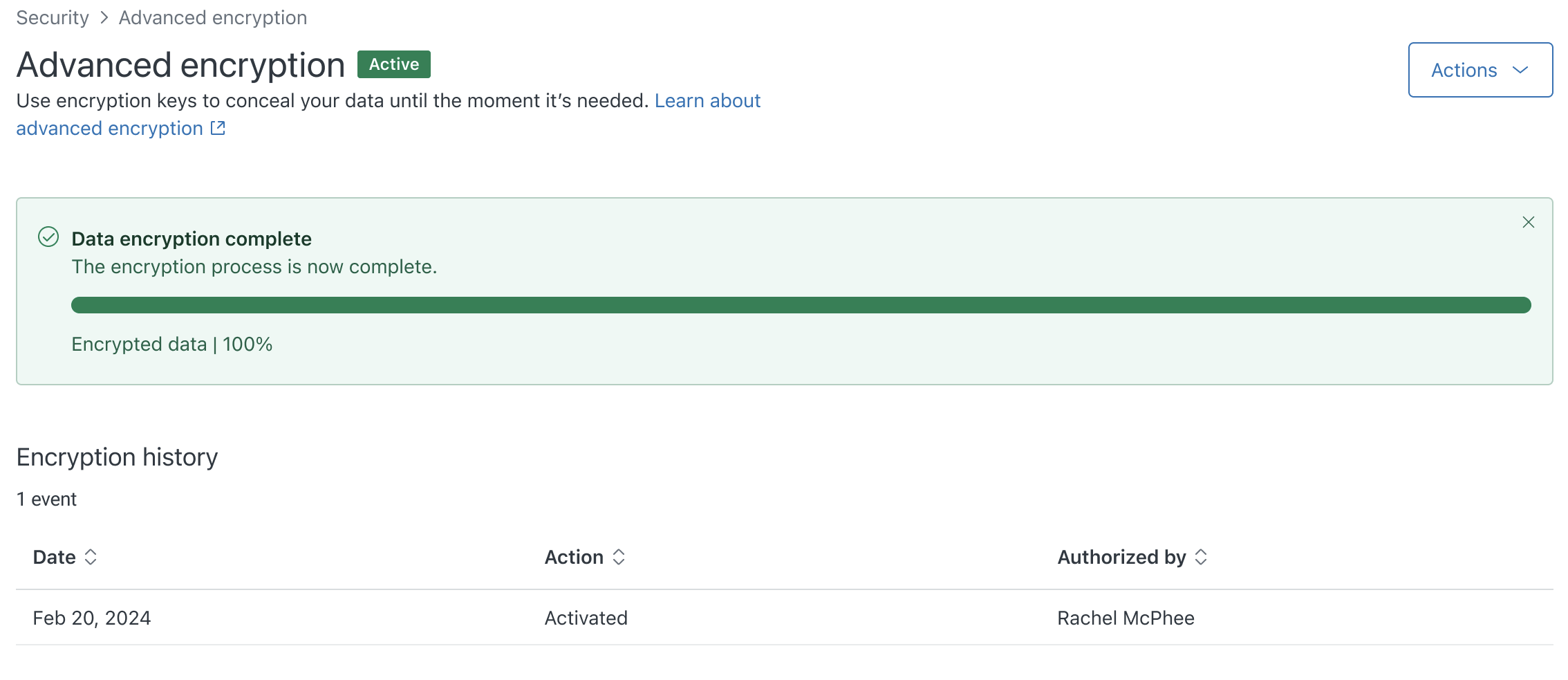
Avvertenza sulla traduzione: questo articolo è stato tradotto usando un software di traduzione automatizzata per fornire una comprensione di base del contenuto. È stato fatto tutto il possibile per fornire una traduzione accurata, tuttavia Zendesk non garantisce l'accuratezza della traduzione.
Per qualsiasi dubbio sull'accuratezza delle informazioni contenute nell'articolo tradotto, fai riferimento alla versione inglese dell'articolo come versione ufficiale.